Annons
Har du någonsin formaterat en hårddisk, bara för att inse att datorn inte har en DVD- eller CD-enhet? Du kanske trodde att datorn skulle kunna startas upp från en USB-enhet, men BIOS-versionen tillåter inte det?
Att ha en startbar version av Windows på en DVD och en USB-enhet kan vara en riktig livräddare. Idag kommer du att lära dig hur du skapar startbara versioner av Windows ISO på CD, DVD och USB.
Vad är en ISO?
Alla filer som slutar i .iso är en exakt kopia av en disk. Det är en virtuell kopia av en CD eller DVD med samma filstruktur och samma data. ISO-kopior kallas ”bilder” av originalet. Förkortningen ISO kommer från namnet på den organisation som ansvarar för att skapa industristandarder—jagnternationellt Oorganisation för Standardization.
Ja, det borde vara IOS, men de tyckte att ISO var bättre på alla språk eftersom ISO härstammar från det grekiska isos, vilket betyder "lika".
I detta fall är ISO en perfekt kopia av vad som skulle finnas på en original Windows CD eller DVD.
Vad betyder Bootable?
Alla media, oavsett om det är en hårddisk, USB-flashenhet, CD eller DVD kan startas om du kan använda den för att starta datorn. I det här fallet är vi det skapa bärbara medier som startar från USB-enheten Skapa en startbar USB från en ISO med dessa 10 verktygVill du skapa en startbar USB-enhet från en ISO-fil? Vi har de tio bästa startbara USB-pendrive-skaparna. Läs mer eller skiva istället för datorns hårddisk. När du installerar Windows måste mediet du använder vara startbart.
Hur man skapar en Windows 10-startbar ISO
Det överlägset enklaste sättet att skapa Windows 10-startbara media är att använda Windows Media Creation-verktyg. Programvaran är tillgänglig som en gratis nedladdning från Microsoft.
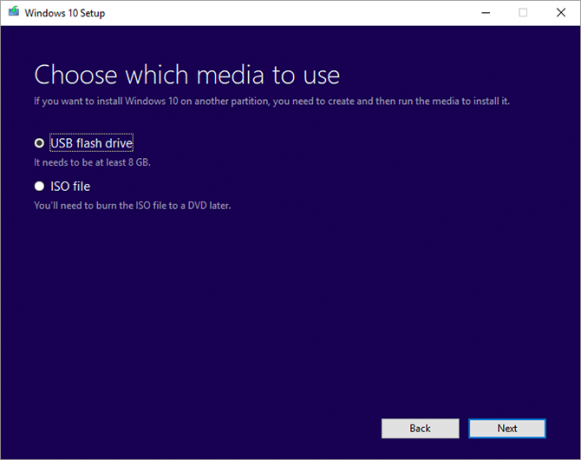
Det här verktyget kan göra tre saker:
- Uppdatera systemet till Windows 10.
- Skapa en Windows 10-startbar USB-stick.
- Ladda ner en Windows 10 ISO-fil till din dator.
De två första alternativen på listan kräver helt enkelt att följa instruktionerna i verktyget, och du behöver inte ta itu med en ISO-fil alls.
Du får möjlighet att ladda ner en 64-bitarsversion, en 32-bitarsversion eller båda. Det finns också ett alternativ att Använd de rekommenderade alternativen för den här datorn. Om du inte vet vilken du behöver, använd den här inställningen!
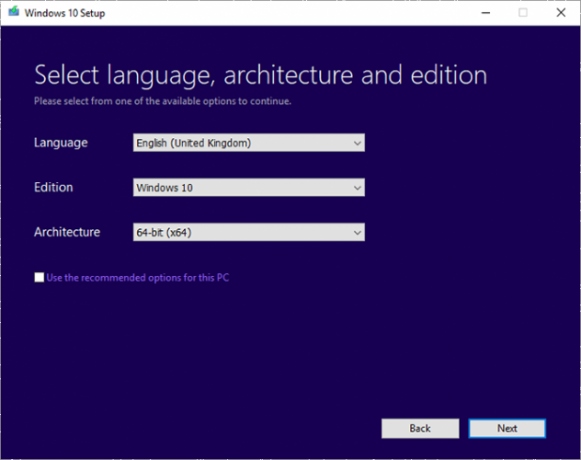
För 32-bitars Windows-installationer, 4GB är den minsta storleken USB-stick som fungerar. För 64 bitar behöver du det 8 GB minimum. Det rekommenderas att använda något lite större där det är möjligt. Observera att detta kommer att rensa innehållet på USB-enheten så se till att säkerhetskopiera all information du vill behålla först.
Ladda ner: Windows 10 Media Creation Tool (Windows)
Var ladda ner en Windows 7 ISO
Du kan få en Windows 7 ISO direkt från Microsoft, men du behöver din produkttangent med 25 tecken för att starta nedladdningen. Du kan hitta din Windows produktnyckel antingen med det ursprungliga installationsmediet eller i ett e-postmeddelande från Microsoft från när du ursprungligen köpte den.
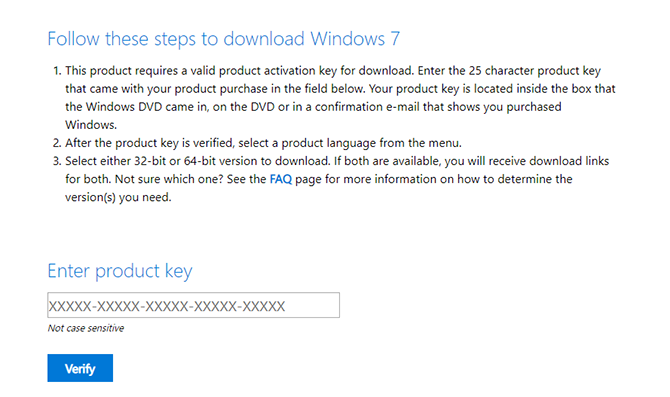
Var medveten om du inte kan använda en för att den här metoden ska fungera Original Equipment Mtillverkare (OEM) nyckel. Det måste vara från antingen en Windows-installationsskiva eller från en tidigare nedladdad ISO som köpts från Microsoft.
Ladda ner: Windows 7 ISO
Vad händer om jag har glömt min produktnyckel?
När du köpte Windows har du antingen fått en produkttangent med 25 tecken eller en digital licens. Du kan installera ett operativsystem utan något av dessa, men du kan inte aktivera det.
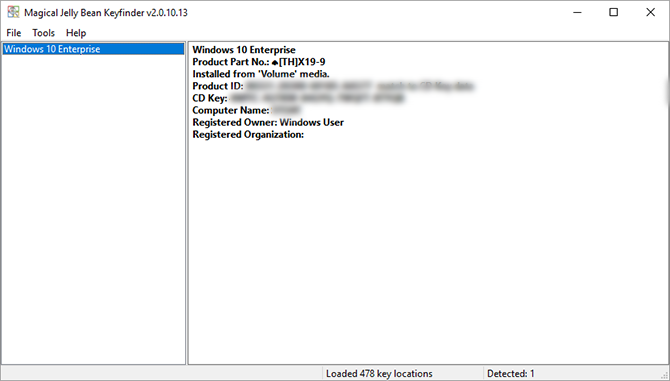
Om du tappade din produktnyckel finns det sätt att hitta den igen. De Magical Jelly Bean KeyFinder har en gratis version som visar din CD-nyckel som visas ovan.
Alternativt kan du följa råd från Microsoft om hitta din produktnyckel.
Ladda ner: Jelly Bean KeyFinder (Windows)
Var ladda ner en Windows 8.1 ISO
Windows 8.1 är fortfarande tillgängligt att ladda ner från Microsoft. Att få ISO kräver ingen produktnyckel, men du behöver en när du försöker installera den för första gången.
Ladda ner: Windows 8.1 ISO
Hur man skapar en startbar USB-flashenhet
Det enklaste sättet att skapa en startbar USB-enhet är med Rufus. Ladda ner och öppna den genom att högerklicka på den och välja Kör som administratör.
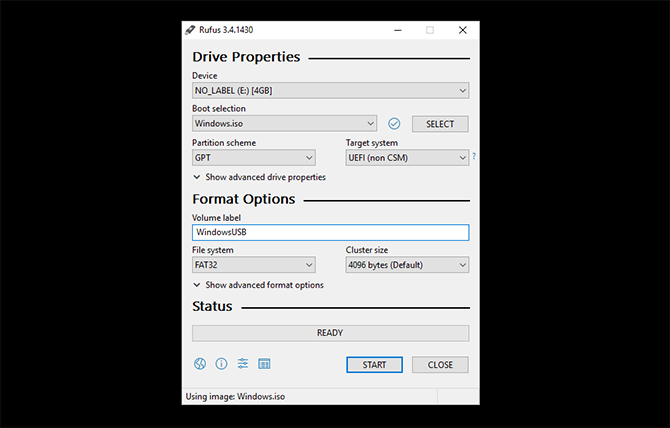
Att använda Rufus tar fyra enkla steg:
- Välj din USB-enhet från Enhet rullgardinsmenyn.
- Klick Välj vid Val av start rulla ner och hitta din Windows ISO-fil.
- Ge din USB-enhet en beskrivande titel i Volymetikett textruta.
- Klick Start.
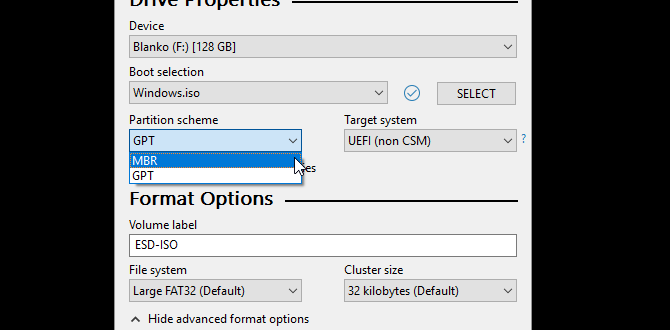
Rufus ger dig möjligheten att använda en GPT filsystem för UEFI system och MBR för BIOS system. Rufus kan upptäcka vilket system du har och väljer vanligtvis det rätta för dig. Om du inte vet vilken typ av system du har, låt Rufus välja för dig!
Det finns alternativa verktyg för att göra startbara USB-enheter, och om Rufus inte fungerar för dig kommer en av dem att göra det! Det är också möjligt att skapa en USB-installationsdisk för Windows utan extra programvara.
Hur man gör en startbar DVD
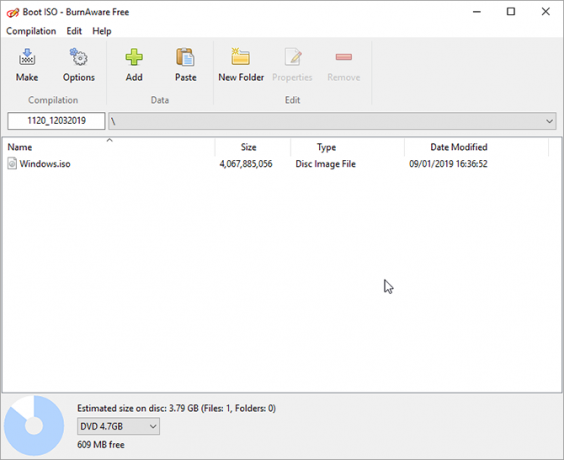
Det finns flera program där ute som bränner en ISO till en DVD och gör den startbar. Burnaware är enkelt att använda och har en gratis version för hemmabruk.
För att skapa en startbar DVD öppnar du Burnaware och klickar på Bränn ISO. Klick Bläddra och hitta din Windows ISO-fil. Sätt i en DVD och klicka Bränna.
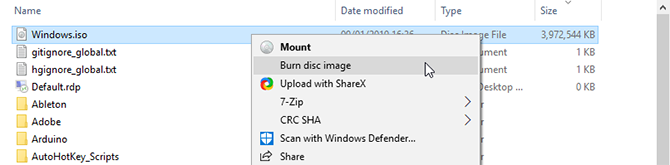
Alternativt kan du använda Windows ursprungliga ISO-brännare. Högerklicka på din ISO-fil och välj Bränn skivbild.

Detta öppnar den ursprungliga brännaren. Det kan inte vara enklare att använda, bara ange en DVD och tryck på burn!
Observera att vilken metod du än väljer, DVD-skivor fungerar bara för 32 bitars Windows installationer på grund av deras lilla kapacitet. Att använda en USB-installation istället rekommenderas starkt.
Ladda ner:Burnaware (Windows)
Nu då?
Nu har du en startbar version av Windows i fickan eller på DVD. För att använda den, kanske du vill borsta upp hur du ändrar datorns startordning först!
USB-start är viktigt i modern datoranvändning, och du kan till och med är värd för flera live-operativsystem Hur man skapar en startbar multiboot USB för Windows och LinuxEn enda USB-flashenhet är allt du behöver för att starta, installera och felsöka flera operativsystem. Vi visar dig hur du skapar en multiboot USB, inklusive Windows och Linux installatörer och återställningsverktyg. Läs mer på USB-stick!
Ian Buckley är frilansjournalist, musiker, artist och videoproducent bosatt i Berlin, Tyskland. När han inte skriver eller på scenen tänker han på DIY-elektronik eller kod i hopp om att bli en gal forskare.